- Origini Windows 11 arvutisse allalaadimiseks peate navigeerima ametlikule allalaadimislehele.
- Kas te ei saa platvormi arvutisse installida? Teil on ilmselt tegemist segaduses oleva kõvakettaga.
- Ärge jätke kasutamata meie artikli viimast jaotist, et näha, kuidas faile puhastada.
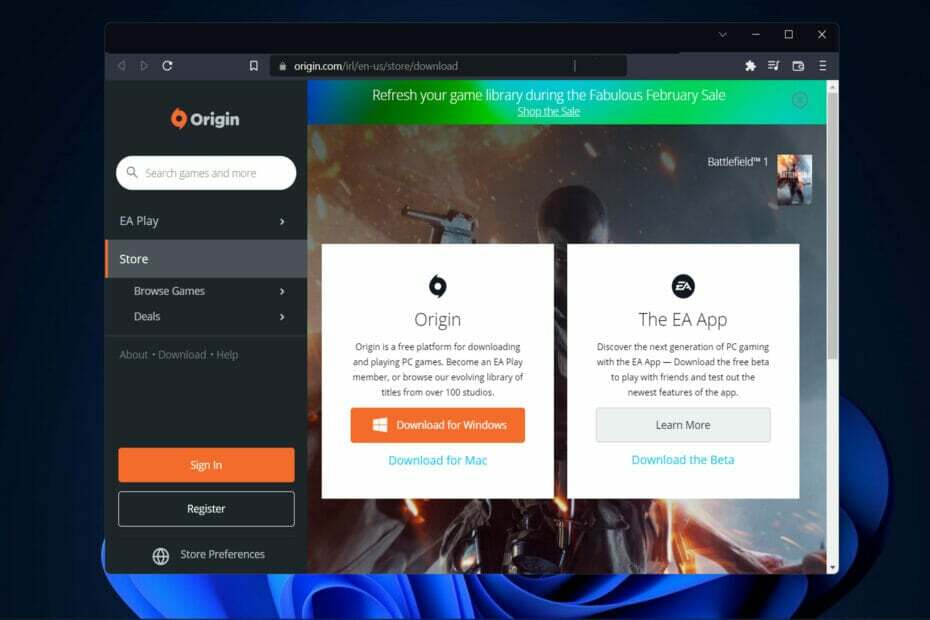
XINSTALLIMINE Klõpsates ALLALAADIMISE FAILIL
See tarkvara parandab levinud arvutivead, kaitseb teid failide kadumise, pahavara ja riistvaratõrgete eest ning optimeerib teie arvuti maksimaalse jõudluse saavutamiseks. Parandage arvutiprobleemid ja eemaldage viirused kohe kolme lihtsa sammuga.
- Laadige alla Restoro PC Repair Tool mis on kaasas patenteeritud tehnoloogiatega (patent olemas siin).
- Klõpsake Alusta skannimist et leida Windowsi probleeme, mis võivad arvutiprobleeme põhjustada.
- Klõpsake Parandage kõik arvuti turvalisust ja jõudlust mõjutavate probleemide lahendamiseks
- Restoro on alla laadinud 0 lugejad sel kuul.
Saate osta Originis saadaolevaid kõige uskumatumaid mänge, nagu Battlefield, The Sims, Star Wars, Fifa, ja see nimekiri jätkub. Seega näitame teile täna, kuidas Origin Windows 11-s alla laadida.
Platvorm pakub ka arvukalt meelelahutuslikke tasuta mängitavaid mänge, mistõttu pole vaja mängude peale raha kulutada.
Peale selle saate lisaks paljudele muudele asjadele lisada sõpru, mängida sõpradega, kasutada mängusisest ülekatet veebi sirvimiseks mängimise ajal ja saada saavutusi.
Kui leiate, et te ei saa Origini oma arvutisse installida, kerige alla meie viimase jaotiseni, mis seda teemat arutas ja pakub teile järgimiseks sobivat lahendust. Hoidke meiega kursis!
Mida Origin teeb?
Origin on platvorm, mis on vajalik enamiku Electronic Artsi mängude mängimiseks oma Windows 11 arvutis. Platvorm on eksisteerinud juba mõnda aega ja see pakub mitmekesist valikut muid mänge, mida saate osta ja mängida.
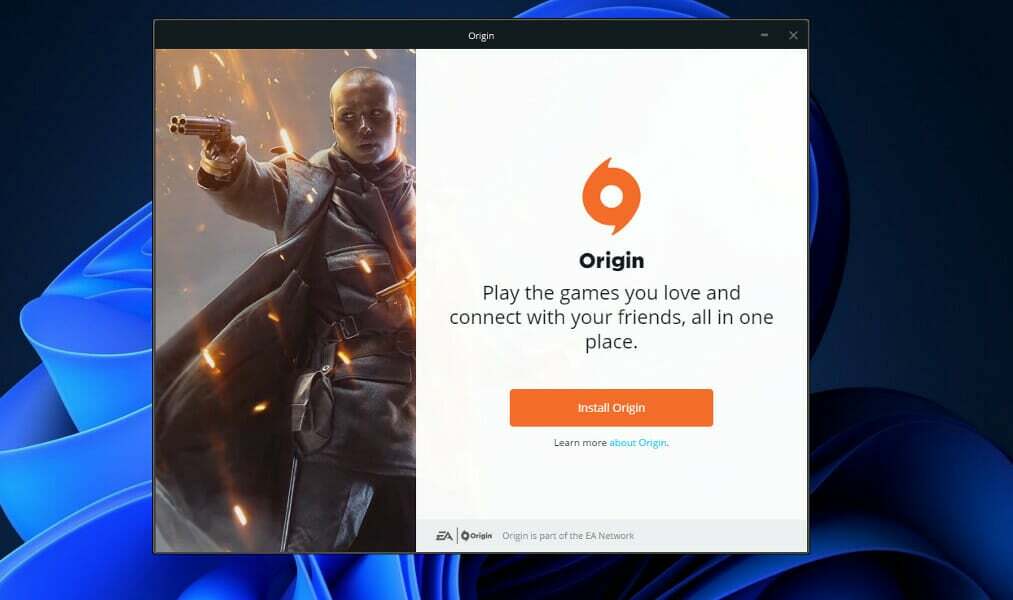
Kuid sellel on ka muid kasulikke funktsioone, näiteks võimalus sõpradega rääkida ja mängitavate mängude eest saavutusi teenida. Kindlasti tasub üle vaadata.
Lisaks Steamile ja Epic Gamesile on see üks paljudest mängude käivitusprogrammidest, mis on teie Windowsi arvuti jaoks saadaval.
EA Play on lahendus neile, kes eelistavad valida suure hulga erinevate mängude vahel ja nautida mängimist, ilma et oleks vaja neid osta.
Sisuliselt on see tellimusteenus, mis annab teile juurdepääsu mängusisestele eriauhindadele, konkreetsed mängud, eksklusiivsed mängusisesed stiimulid ja mängude kogu, mille hulgast saate valida.
Kuidas saan Origini Windows 11-s alla laadida?
Kasutage nende ametlikku veebisaiti
-
Minge Origini ametlikule veebisaidile kus näete juba võimalust Origin alla laadida oma Windows PC- või Mac-arvutis.
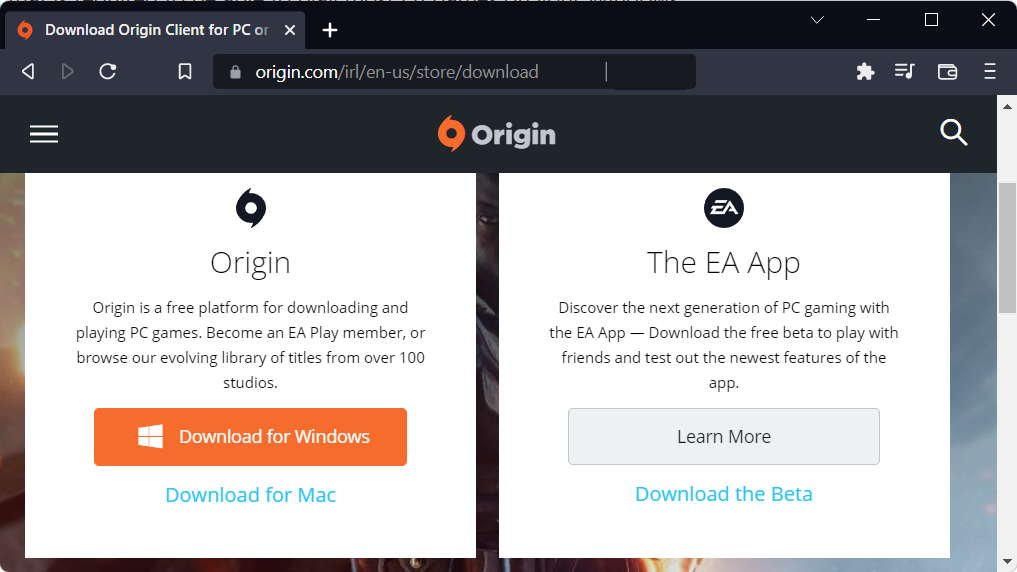
- Nüüd tuleb vaid klõpsata Lae alla, seejärel salvestage käivitatav fail, mida nad kuvavad.
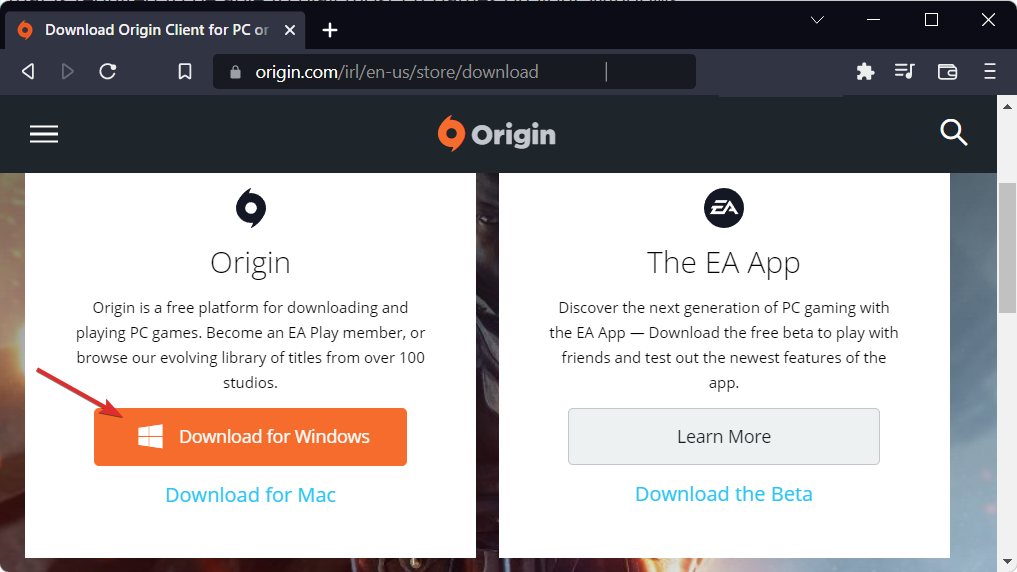
- Lõpuks topeltklõpsake allalaaditud failil selle installimiseks ja järgige ekraanil kuvatavaid juhiseid. see on kõik! Päris lihtne, kas pole?
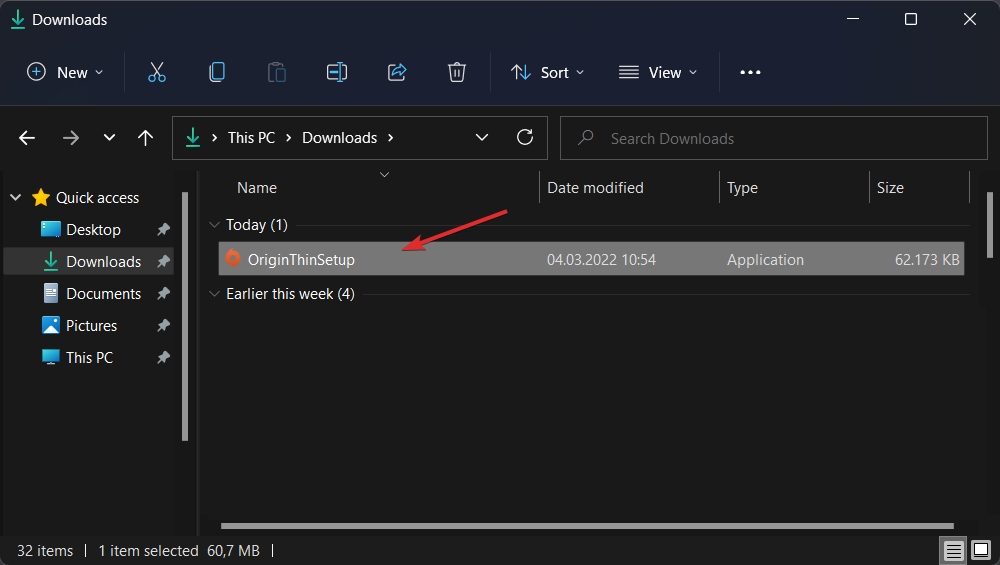
- Steami mäng ei käivitu [täielik juhend]
- PARANDUS: Windows 11-s ei saa Xbox Game Passist mänge alla laadida
- Kuidas installida Androidi mänge ja rakendusi opsüsteemi Windows 11
Miks ma ei saa Origini Windows 11-sse installida?
Arvuti poolt teie arvutisse jäetud potentsiaalselt soovimatute failide ja kehtetute Windowsi registrikirjete tõttu ei pruugi Origin teie arvutisse installida.
Kui kõvakettal on liiga palju segadust, ei võta see mitte ainult väärtuslikku salvestusruumi, vaid muudab teie arvuti ka raskemaks, et leida vajalikke asju.
Faile, mida enam ei kasutata, on võimalik arhiivida välisesse seadmesse, samas kui allalaaditud failid, duplikaadid ja ajutised failid saab täielikult kustutada.
Spetsiaalse tööriista kasutamine, mis puhastab teie failid ja Windowsi registri, nt CCleaner, on sellises olukorras soovitatav, kuna ka muu tarkvara installimine ja Windowsi toimimine võivad olla häiritud.
Eelnimetatud tarkvara alternatiiviks CCleaner soovitame teil seda teha vaadake meie artiklit 5 parima registripuhastusrakenduse kohta Windows 11 jaoks.
Failide puhastamise kohta lisateabe saamiseks vaadake meie postitust kettapuhastuse käivitamise kohta Windows 11-s ja muuta oma arvuti kiiremaks kasutamiseks.
Ja kui sa oled huvitatud sellest, kuidas muuta Windows 11 kiiremaks ja tundlikumaks, ärge jätke lingitud juhendit kasutamata ja jagage seda kindlasti oma sõpradega!
Kas see juhend oli teile kasulik? Ärge kartke meile allolevas kommentaaride jaotises öelda. Täname lugemise eest!

![Laadige AVG Antivirus Free alla Windows 10-le [uusim versioon]](/f/cd8353a749be7bb6f79e30061824b86c.jpg?width=300&height=460)
![Laadige alla ja installige SyncToy Windows 10-sse [EASY STEPS]](/f/20f4e6146aec3741171c0f3d960e44b4.jpg?width=300&height=460)